- লেখক Lauren Nevill [email protected].
- Public 2023-12-16 18:49.
- সর্বশেষ পরিবর্তিত 2025-01-23 15:17.
এইচটিএমএলে পাঠ্য পরিবর্তন করা বিশেষ ট্যাগ এবং অতিরিক্ত বৈশিষ্ট্য ব্যবহার করে করা হয়। ব্যবহারের জন্য উপলভ্য পদ্ধতিগুলি আপনাকে পাঠ্যের আকার বাড়াতে, এর স্টাইল এবং রঙ পরিবর্তন করতে দেয়। এবং উপলভ্য বিন্যাসের বর্ণনাকারীরা পৃষ্ঠায় উপাদানগুলি যথাসম্ভব নির্ভুলভাবে স্থাপন করা সম্ভব করে তোলে।
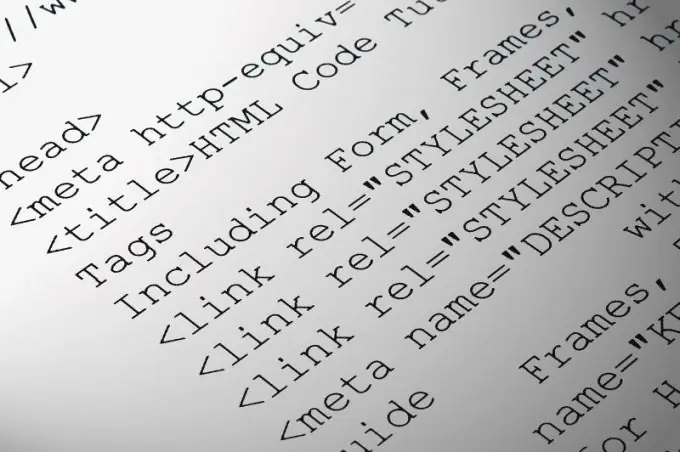
নির্দেশনা
ধাপ 1
আপনার কম্পিউটারে ইনস্টল করা একটি সম্পাদক ব্যবহার করে আপনি সম্পাদনা করতে চান এইচটিএমএল ফাইলটি খুলুন। প্রয়োজনীয় ট্যাগগুলি যুক্ত করতে, আপনি ডকুমেন্টটি সংশোধিত হয়ে রাইট ক্লিক করে এবং "ব্রাউজ করুন" - "নোটপ্যাড" সাবমেনু নির্বাচন করে স্ট্যান্ডার্ড "নোটপ্যাড" ব্যবহার করতে পারেন। প্রয়োজনীয় ক্রিয়াকলাপগুলির আরও সুবিধাজনক পারফরম্যান্সের জন্য বিকল্প প্রোগ্রামগুলির মধ্যে, আপনি নোটপ্যাড ++ এবং মাইক্রোসফ্ট ফ্রন্টপেজ ব্যবহার করতে পারেন, ইন্টারনেটে ডাউনলোডের জন্য উপলব্ধ।
ধাপ ২
আপনি যে পাঠ্যটি পরিবর্তন করতে চান সেটি বিভাগে নেভিগেট করুন এবং প্রয়োজনীয় বর্ণনাকারী টাইপ করা শুরু করুন। আপনি আকার এবং রঙ পরিবর্তন করতে ট্যাগ বৈশিষ্ট্যগুলি ব্যবহার করতে পারেন। কাঙ্ক্ষিত বর্ণটি সেট করতে রঙের প্যারামিটার নির্দিষ্ট করুন। রঙগুলি তাদের ইংরেজি নাম অনুসারে এবং হেক্সাডেসিমাল বিন্যাসে প্যালেট ব্যবহার করে উভয় প্রবেশ করা যেতে পারে।
ধাপ 3
ফেস অপশন আপনাকে ফন্টের ধরণের পরিবর্তন করতে দেয়। আকারটি 1 থেকে 7 পিটি পর্যন্ত কোনও শাসকের অক্ষরের আকার নির্ধারণ করতে ব্যবহৃত হয় (ডিফল্টটি 3)। উদাহরণ স্বরূপ:
পরিবর্তিত খণ্ড
এই ক্ষেত্রে, বাক্যাংশটি লাল বর্ণের হবে, size আকারে বাড়বে এবং আলংকারিক ফ্যান্টাসি ফন্টে প্রদর্শিত হবে।
পদক্ষেপ 4
পৃথক অনুচ্ছেদে পাঠ্যের একটি অংশ হাইলাইট করতে একটি ট্যাগ ব্যবহার করুন। এটির সাহায্যে আপনি অতিরিক্ত প্যারামিটার সারিবদ্ধ মাধ্যমে পৃষ্ঠায় সাইটের অবস্থানটি সামঞ্জস্য করতে পারেন। উদাহরণ স্বরূপ:
কেন্দ্র সারিবদ্ধ
বাম সারিবদ্ধ
ডান সারিবদ্ধ
পদক্ষেপ 5
ইটালিক পাঠ্য প্রদর্শন করতে, প্রারম্ভিক এবং সমাপনী বর্ণনাকারীদের মধ্যে পছন্দসই শব্দ বা বিভাগটি বদ্ধ করে একটি ট্যাগ ব্যবহার করুন। বর্ণগুলি সাহসী করতে আবেদন করুন। আন্ডারলাইন করার জন্য উপযুক্ত। আপনি পাঠ্যটি পেরিয়ে যেতে পারেন। একটি সুপারস্ক্রিপ্ট নম্বর প্রদর্শন করতে, ব্যবহার করুন, এবং সাবস্ক্রিপ্ট ব্যবহারে পছন্দসই নম্বর বা বর্ণ প্রদর্শন করতে … তালিকাভুক্ত সমস্ত ট্যাগ ফ্রেমওয়ার্কের মধ্যে ব্যবহার করা যেতে পারে।
পদক্ষেপ 6
একটি লাইনে পাঠ্য মোড়ানো করতে, HTML & ltbr> বর্ণনাকারী সরবরাহ করে। অনুভূমিক বিভাজন রেখা তৈরি করার জন্য একটি ট্যাগ রয়েছে। উদাহরণ স্বরূপ:
ইটালিক পাঠ্য
খুঁজে পার
2*2 = 22






